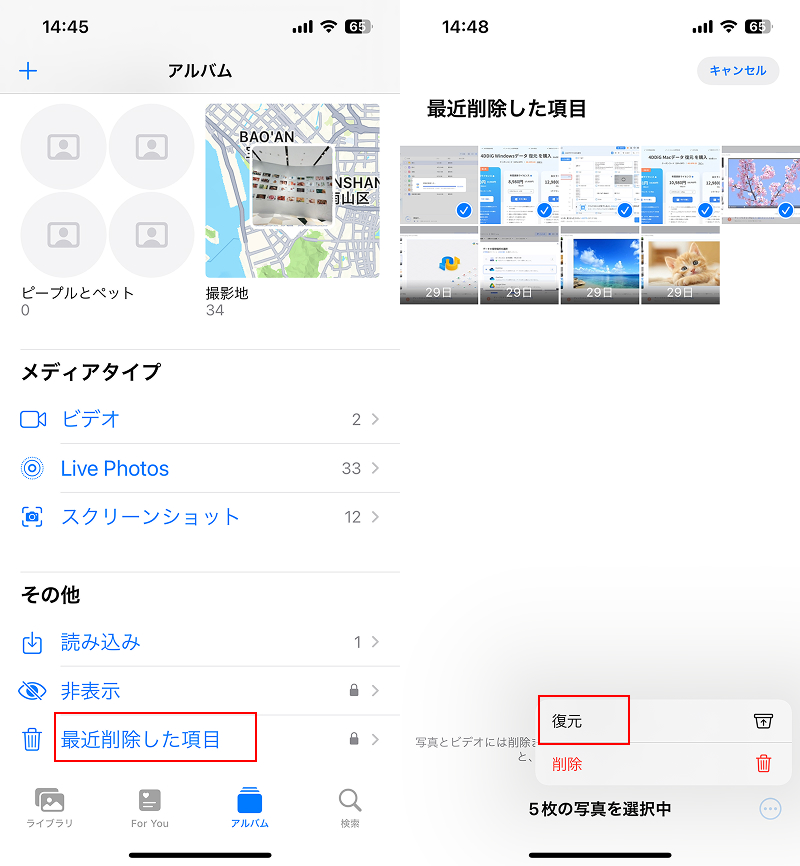iPhoneを利用している方の中には、データが消えて困った経験がある方もいらっしゃると思います。iPhoneのバックアップを自分で所持していなければ、わざわざお店に行って店員さんに対応してもらう手間がありますよね。
実はiCloudのバックアップから、簡単にデータの復元を行うことができるのです。本記事では、iCloudバックアップからデータの復元を行う方法といくつかの質問に答えていきたいと思います。データの復元以外にも、引き継ぎや、データ移行、アップデート前にデータを戻す時にも使えます。
Part1: iCloudバックアップについて
iCloudとは、写真やファイルなどのデータをクラウドに保存できるシステムです。同じアカウントであれば複数のデバイスからアクセスでき、自動的に接続したデバイスを最新の状態に保つ、Appleのサービスのことです。iCloudのバックアップでは、多くのデータが復元対象となっています。いくつか紹介すると、次のようなものがあります。
- バイスの設定
- ホーム画面とAppの配置
- iPhone、iPad、iPod touchにある、写真とビデオ
- ダウンロードしたアプリのデータ
Part2: iCloudバックアップからデータを復元する方法
iCloudバックアップからデータの復元を行う方法はいくつかあります。今回は、スマートフォンを利用してデータを復旧する方法を紹介します。
-
iPhoneでデータの復元を行うには、デバイスの初期化を先に行う必要があります。その後、デバイスの電源を投入し、「こんにちは」画面が表示されるようにしてください。
指示に従って操作を行い、「Appとデータ」画面が表示されるまで進み、「iCloudバックアップから復元」を選択して、Apple IDを利用してiCloudにサインインしてください。
-
サインイン後にバックアップを選択してください。
-
バックアップ開始後は、画面の案内に従ってApple IDでサインインを行い、Appと購入済みのコンテンツなどの重要情報を復元していきます。
-
進行状況バーが表示され、Appや写真、音楽などのコンテンツが復元できます。
この方法は、データが消失した場合以外にも、機種変更やデータ移行の際にも同じようにして行うことができます。
Part3:コンピュータ上のバックアップからのデータ復元方法HOT
手持ちのWindowsのパソコンを利用して、データ復元を行うことも可能です。データの復元には、iCloudを使う方法もありますが、今回は「Tenorshare 4DDiG」を紹介します。このソフトは、失われたり、誤って削除・フォーマットしたドライブを復元できるソフトです。このソフトを使用して、iCloudからデータを復元することも可能です。操作が簡単なので、初心者でも容易にデータを復元できます。
- インストールと起動:
Tenorshare 4DDiGの公式ウェブサイトからソフトウェアをダウンロードし、パソコン上にインストールします。インストールが完了したらアプリケーションを起動します。
無料ダウンロードPC向け安全的なダウンロード
無料ダウンロードMAC向け安全的なダウンロード
- スキャン対象の選択:
プログラムが起動後の画面で、復元したいデータが存在するドライブやパーティションを選択して、スキャンします。

- ファイルのプレビュー:
削除されたファイルを全てスキャンするのには時間がかかります。スキャン結果が出ましたら、詳細をプレビューするためにお探しのファイルタイプをクリックすることができるようになります。

- 復元場所の選択:
復元したファイルの保存場所を選択します。 なお、元の場所に直接データを復元するのはおすすめしません。異なる場所、例えば外部ドライブにデータを保存することを検討してください。「復元」をクリックして、復元作業が開始します。
 注意:: 保存パスを元の場所を選択すれば、データが上書きして復元できない恐れがあります。
注意:: 保存パスを元の場所を選択すれば、データが上書きして復元できない恐れがあります。
Part4:iCloudのバックアップ復元についてよくある質問
最後に、iCloudでバックアップを行う方法や復元に関するいくつかの質問に回答していきます。
-
Q1:iCloudバックアップから復元するには、何が必要ですか?
1. iCloudバックアップから、データを復元するには、基本的に該当するデバイスと、復元できるデータが必要です。復元するには、データをiCloudに保存しており、iOSで動作するデバイスが必要です。iCloudに復元に該当するデータがないという問題がたびたび発生しています。豆にバックアップをとりましょう。
-
Q2:iCloud バックアップ 復元 いつまで?
最後のバックアップを行ってから、21日以内に更新するようにしてください。21日の期間中に、一時的なバックアップを新しいiPhoneやiPadなどのデバイスに復元してください。何かしらの理由により、バックアップ期間の延長をしなければならない場合には、設定から「バックアップ期間の延長」を選択してください。
-
Q3:iPhone iCloud バックアップ 何が保存される?
iPhoneのiCloudバックアップには次のようなデータが保存されています。
- Appデータ
- 設定
- ホーム画面
- アプリの構成
- iMessage、テキスト(SNS)
- 写真、ビデオ
- Appleサービスの購入履歴
- デバイスに保存されている情報など
Part5:まとめ
本記事では、iCloudを利用してデータの復元を行う方法を紹介しました。データの消去などで困った場合にも、iCloudからデータを復元することが可能です。機種変更などでデータの引継ぎなどを行う場合にも、容易にデータを移すことができます。今回紹介した、「Tenorshare 4DDiG」というソフトを利用すると、iCloudから容易にデータを復元できます。このソフトは、iCloud以外からもデータを復元できるので、上手に活用してみてください。初心者でも扱いやすいソフトなので、お勧めです。



 ChatGPT
ChatGPT
 Google AI モード
Google AI モード
 Perplexity
Perplexity
 Grok
Grok